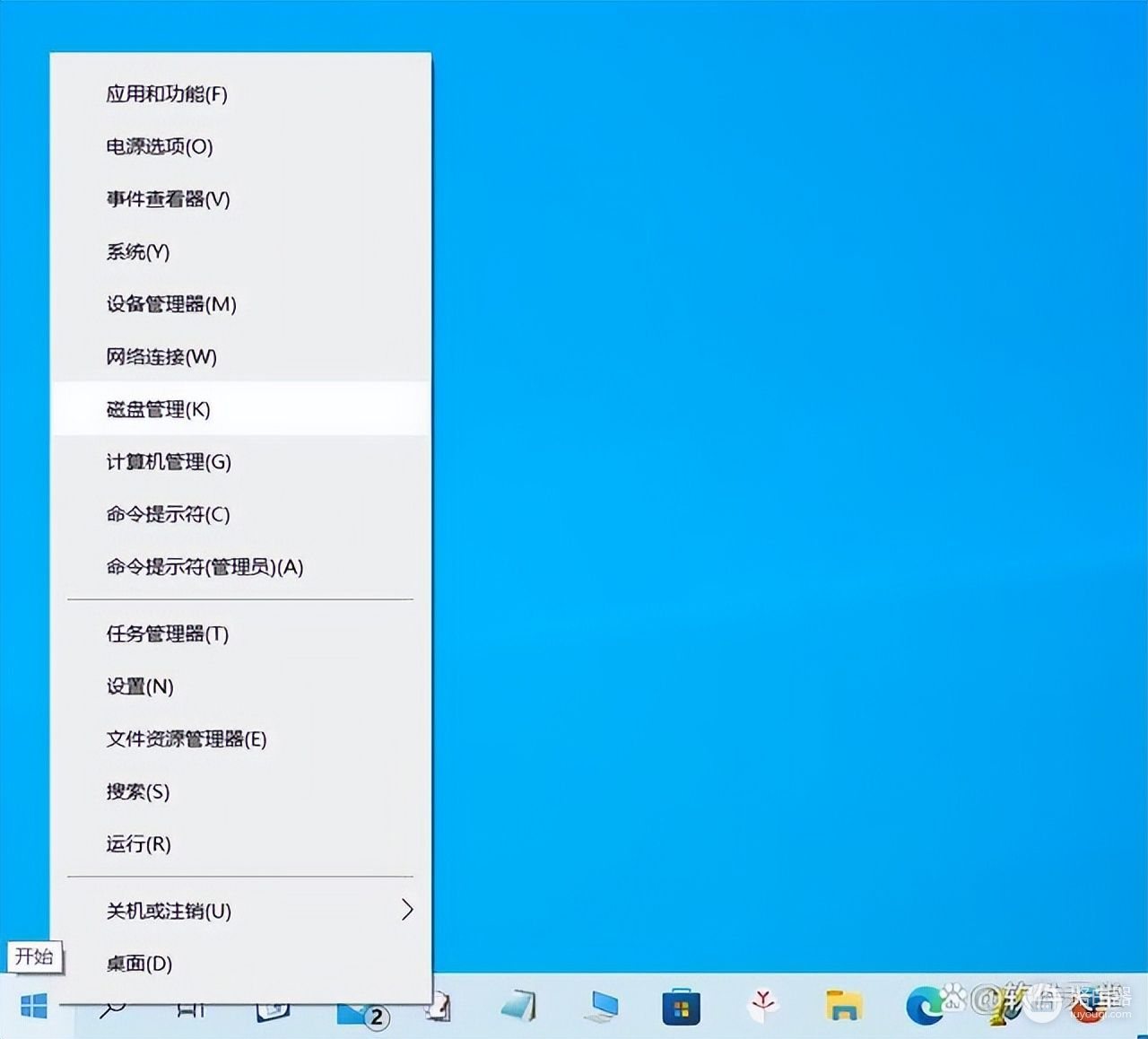C盘垃圾文件的清理(如何清理电脑多余文件)
随着各类电脑软件的迭代升级,微信、qq、各类游侠运行垃圾等占用C盘空间较大,引起电脑C空间不足变红的警示,导致正常的办公软件、应用程序不能正常使用,想必大家都碰到过类似的问题,那下面就大体介绍几种电脑磁盘的合理利用和C盘垃圾文件的清理;
- 删除temp临时文件夹中日常使用产生的临时文件,
1.位于C:\Users\ADMINI~1\AppData\Local\Temp内,或者使用清理代码代码清理,具体操作同时按下Windows键和这个R键,点击之后,就弹出了运行框,然后我们要在这个运行框里输入%TMP%,很多临时文件放在这里,用来收藏夹,浏览网页的临时文件,编辑文件等。
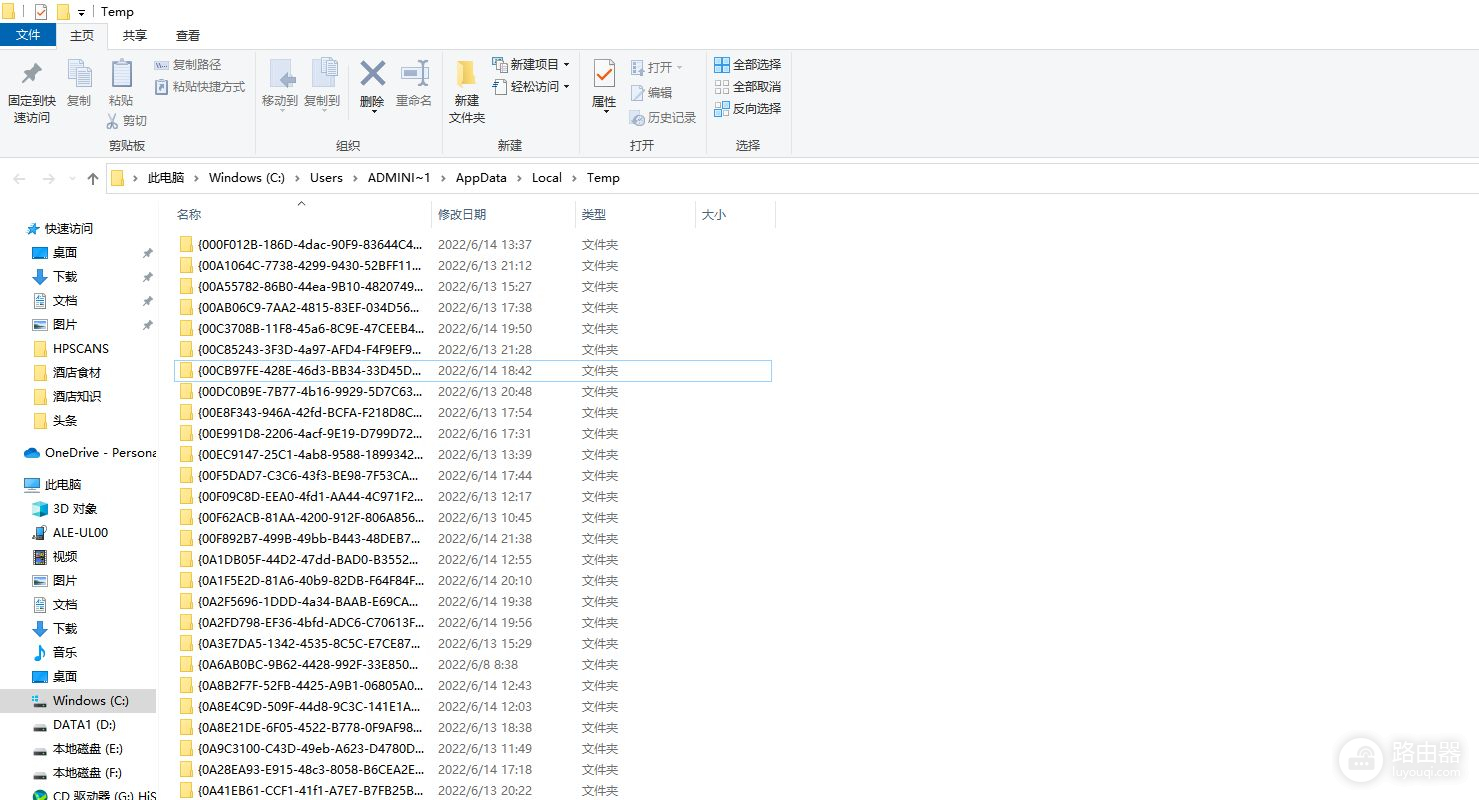
2.全选Temp文件夹内的所以文件并删除
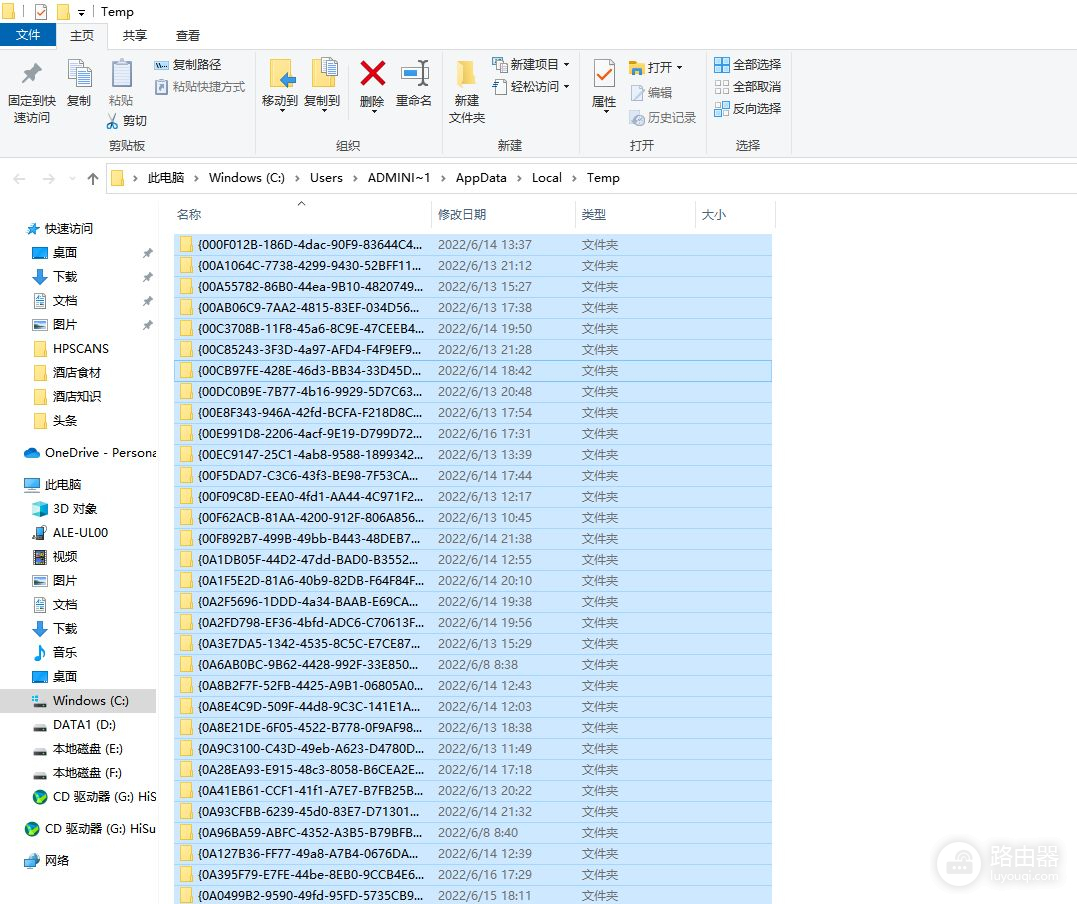
- 通过磁盘清理释放C盘空间
要通过计算机管理工具访问磁盘管理,请单击开始按钮,在搜索栏中键入“计算机管理”,然后按Enter键或单击“打开”。
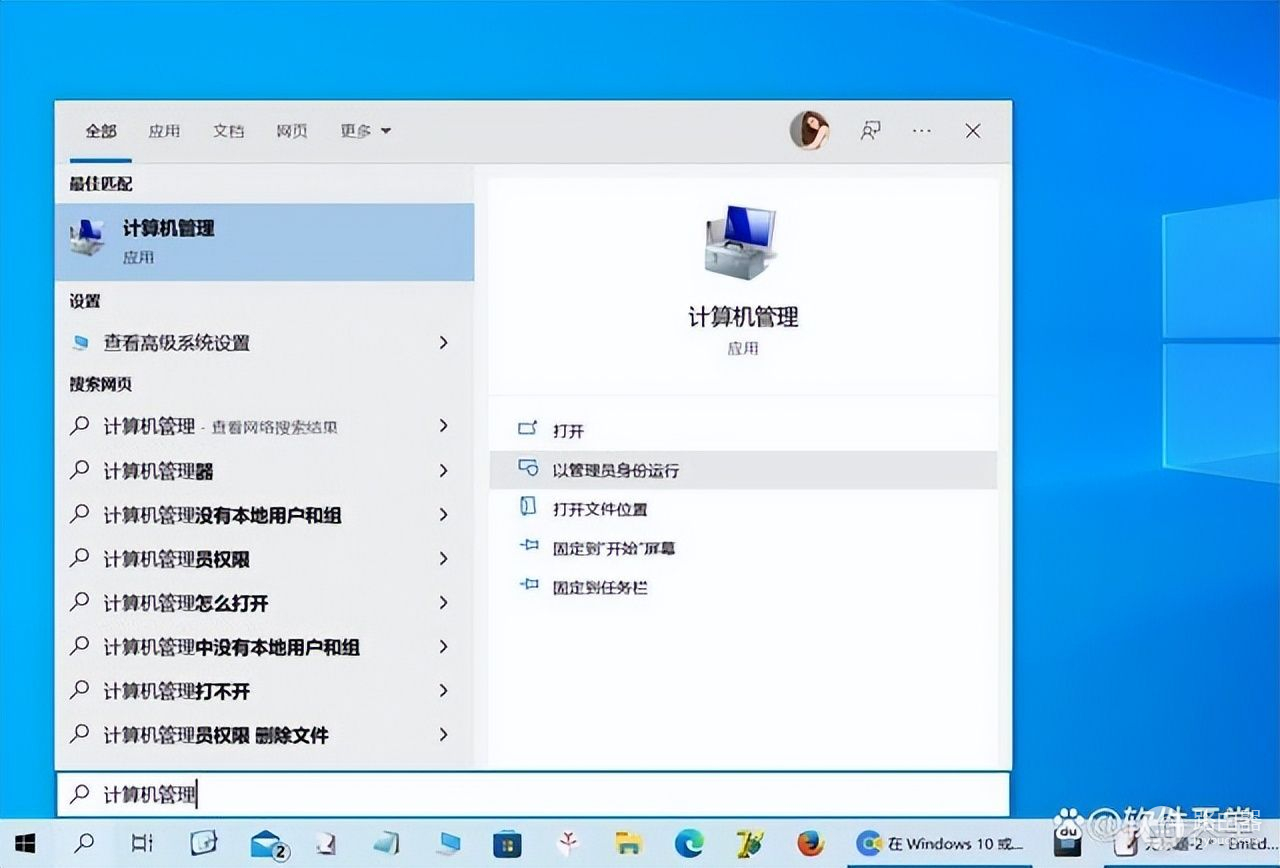
如果计算机管理窗口没有展开,请单击“存储”,然后单击“磁盘管理”。
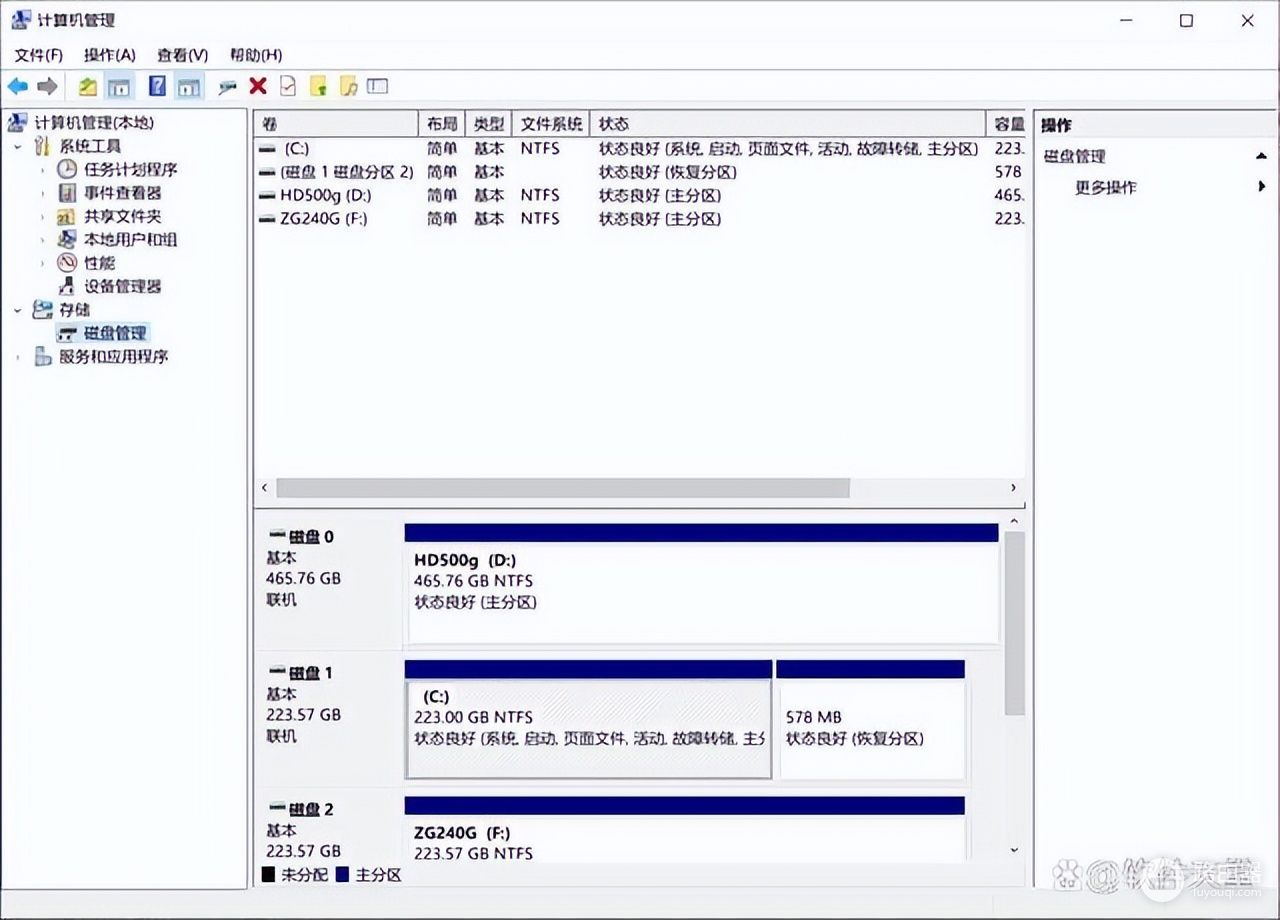
二、搜索磁盘管理
如果你想绕过计算机管理窗口,可以直接搜索“磁盘管理”。Windows 10和Windows 11的用户界面存在一些差异,但操作步骤是一样的,所以不要太担心。
单击开始按钮,在搜索栏中键入“磁盘管理”,然后按Enter键或单击“打开”。
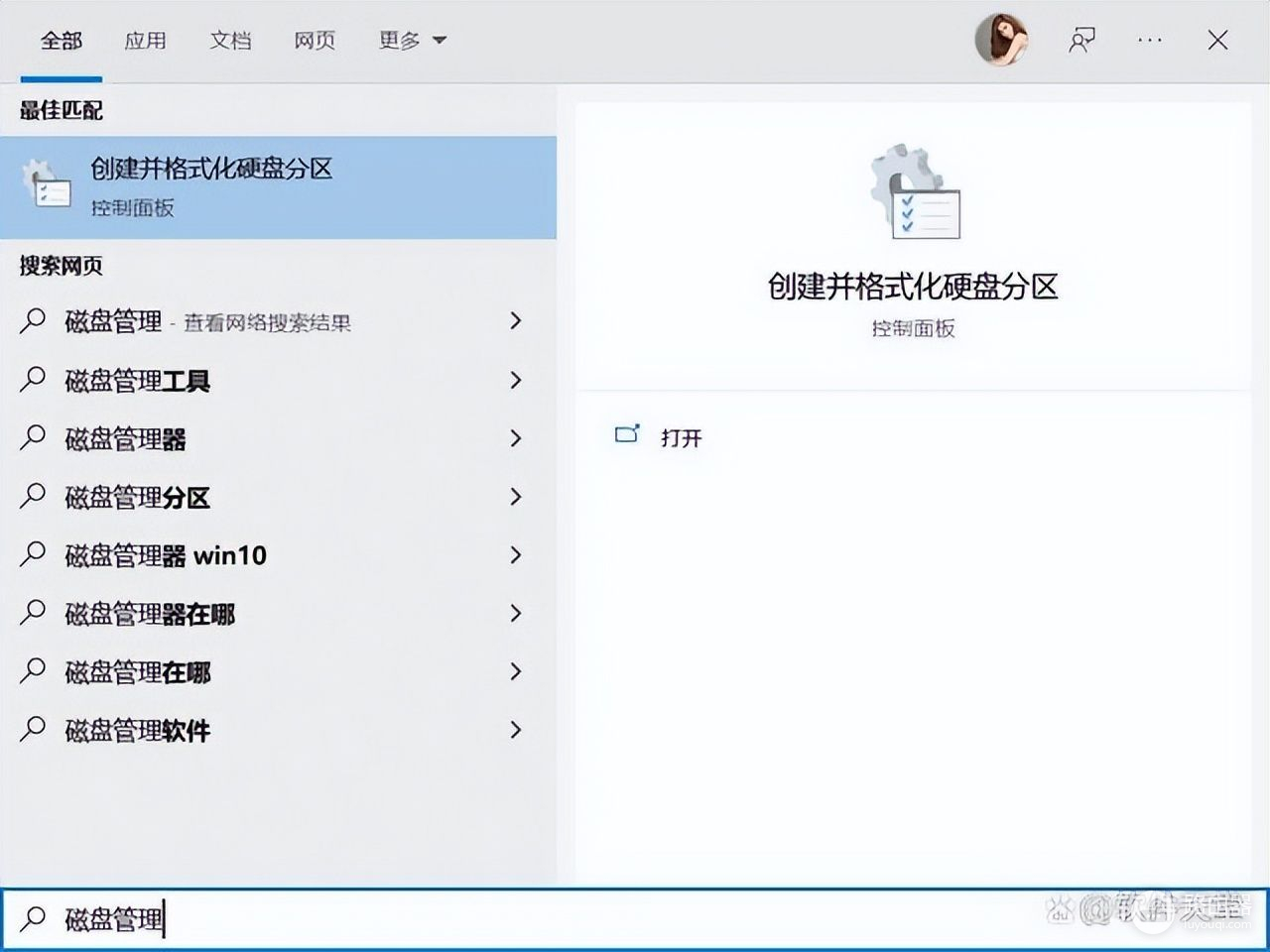
注意:显示的搜索结果不会是磁盘管理,而是“创建并格式化硬盘分区”。
点击“打开”。
三、高级用户菜单
如果你想使用高级用户菜单访问磁盘管理器,可以点击Windows+X键或右键单击开始按钮,然后单击“磁盘管理”。